ハードドライブへのアクセスを回復し、ハードドライブを開けないエラーを修正する方法

この記事では、ハードドライブが故障した場合に、アクセスを回復する方法をご紹介します。さあ、一緒に進めていきましょう!
デバイスリンク
新しい Signal であっても、当初からの忠実なサポーターであっても、すべてのメッセージがどこに行くのか疑問に思ったことがあるかもしれません。率直に言っておきますが、バットは遠くまで飛びません。
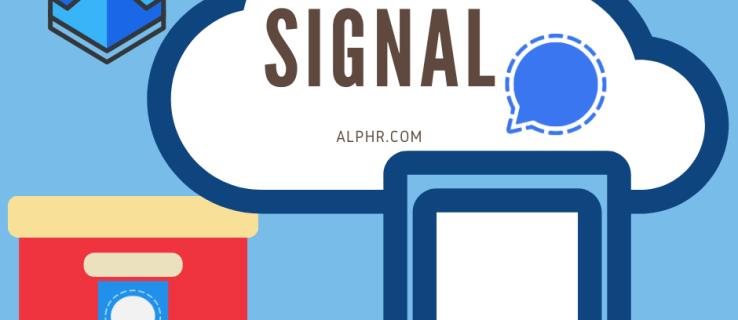
この記事では、Signal メッセージがどこに保存されているかを正確に明らかにします。Signal が追跡できるかどうか、このアプリ全体の安全性など、その他のプライバシー関連のトピックについても説明します。
Signal 上のメッセージはどこに保存されますか
あなたは、メッセージがどこに保存されているかを考えずに、ここ数か月間 Signal を使用しているかもしれません。ただし、メッセージをバックアップしたり、デバイス上のデータを削除したりする必要がある場合があるため、メッセージの場所を知っておくと便利です。Android ユーザーでも iOS ユーザーでも、メッセージを見つける場所をご案内します。
シグナルメッセージはiPhoneとAndroidのどこに保存されますか?
Signal で送信したすべてのメッセージは、デバイス上にローカルに保存されます。Signal は、アプリを通じて送信されるメッセージやデータにはアクセスできません。送信したテキストは送信中のみ Signal のサーバー上に存在し、エンドツーエンドで暗号化されます。保存されたメッセージにどのデバイスからでもアクセスできる唯一の方法は、チャットのバックアップを有効にすることです。
Signal でのチャット バックアップを有効にする
メッセージの記録を保持したい場合、唯一の選択肢はメッセージのバックアップを実行することです。その方法については、以下で説明します。
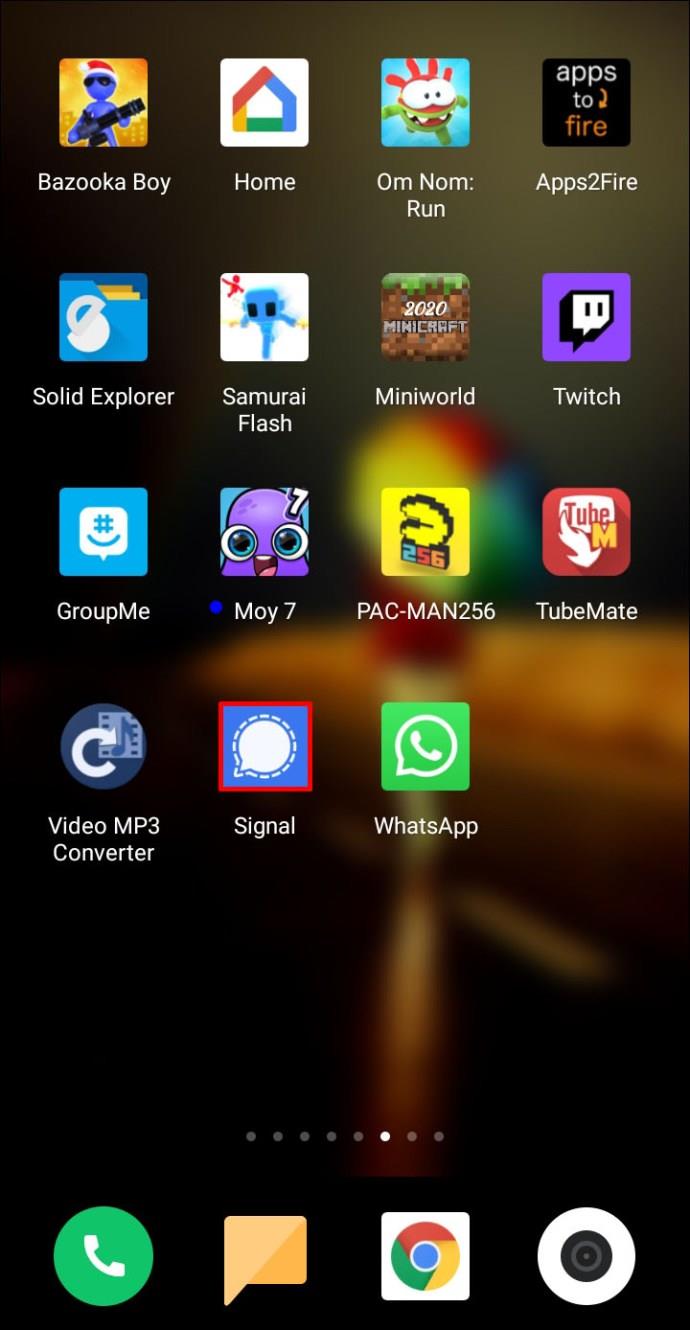
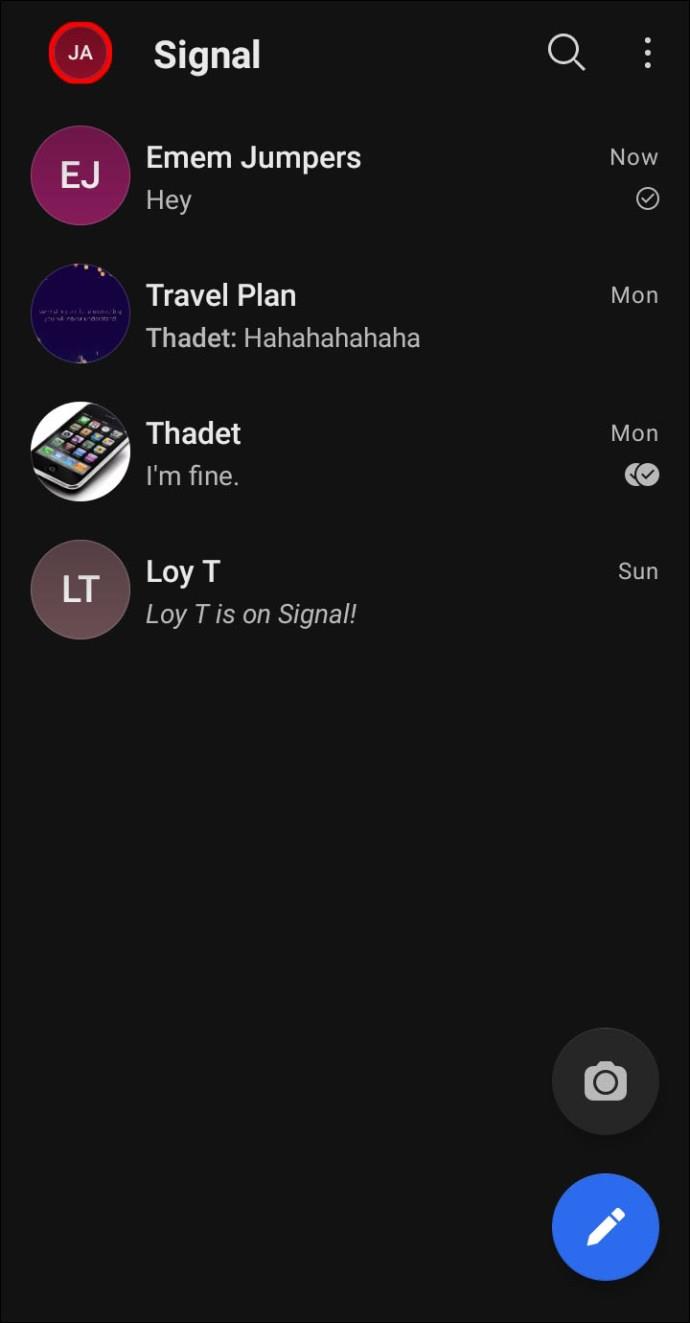
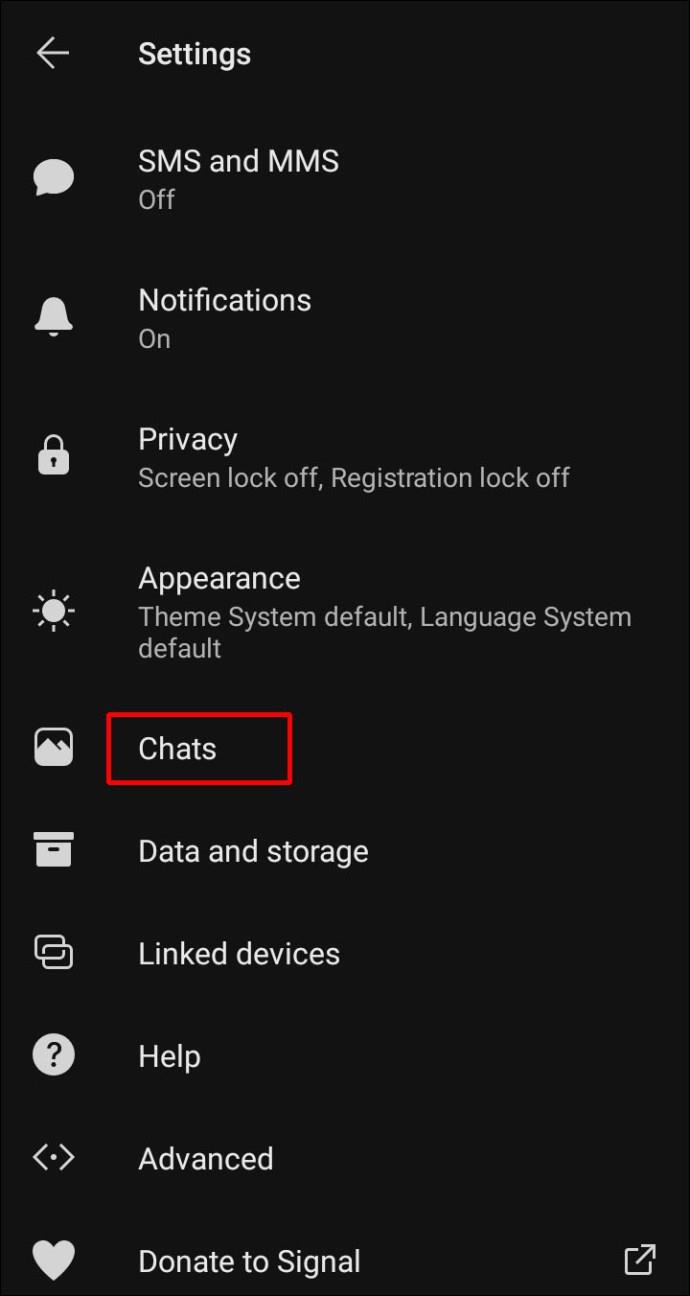
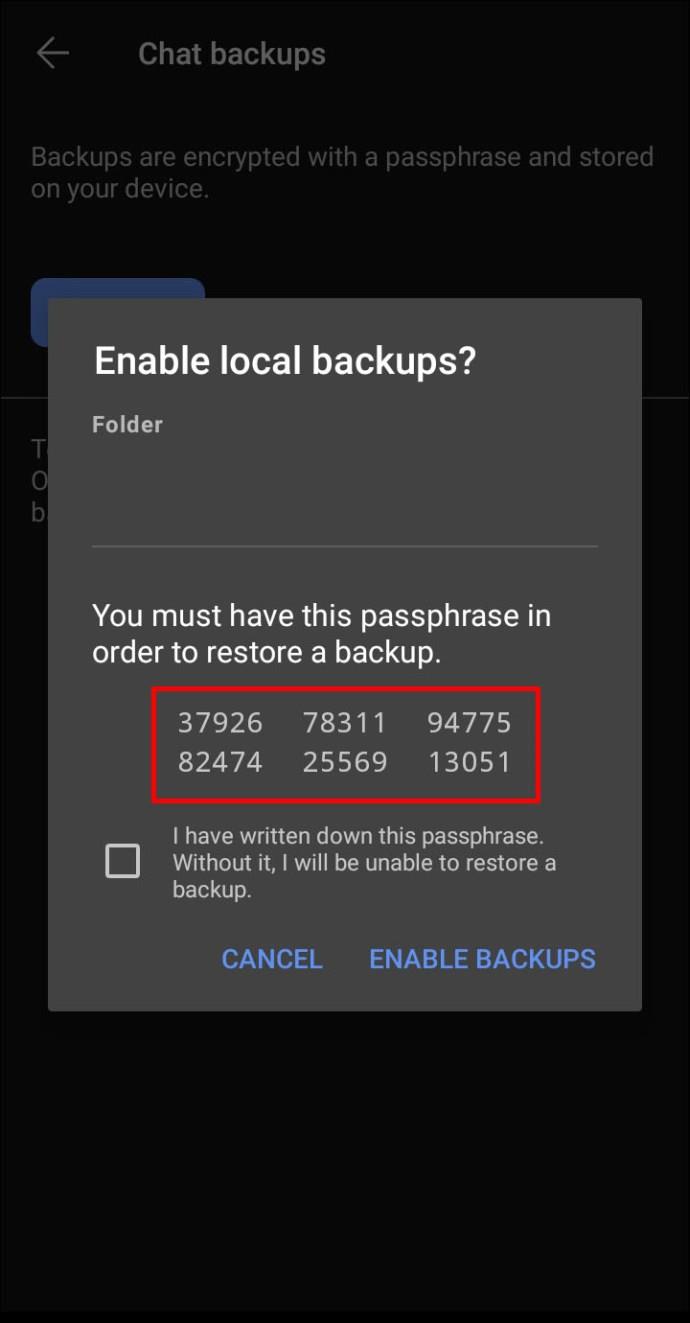
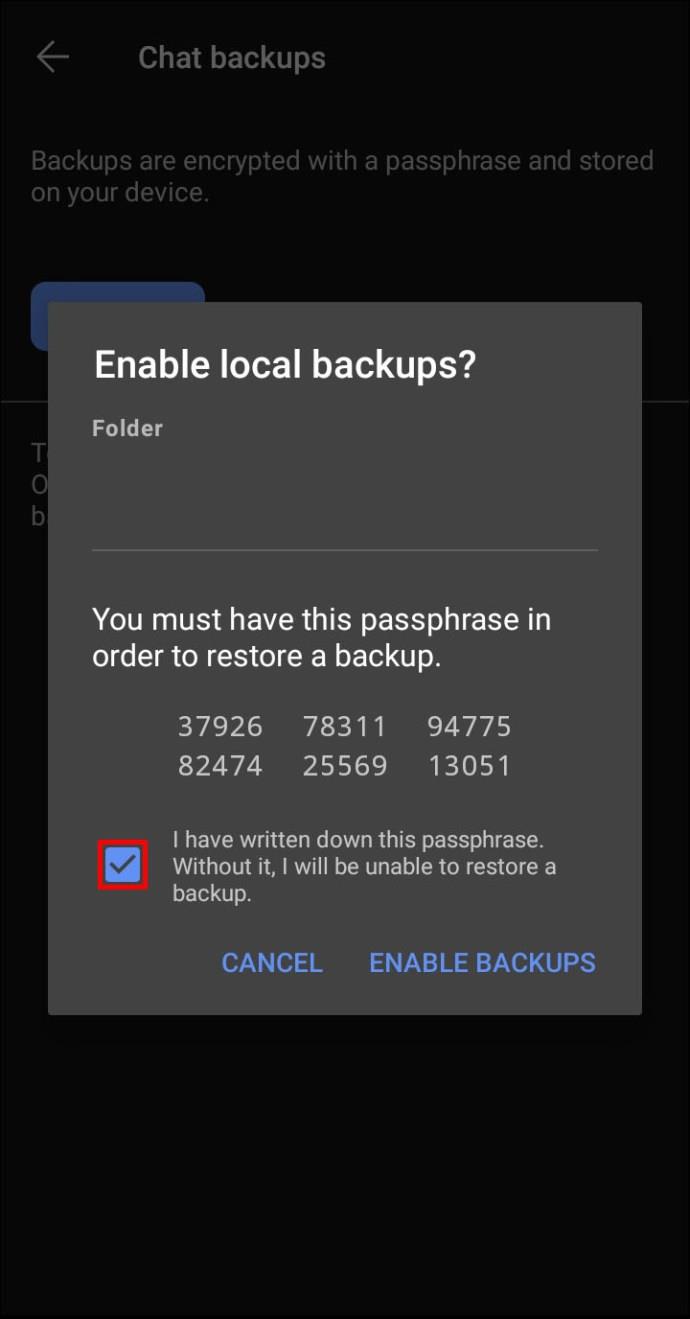
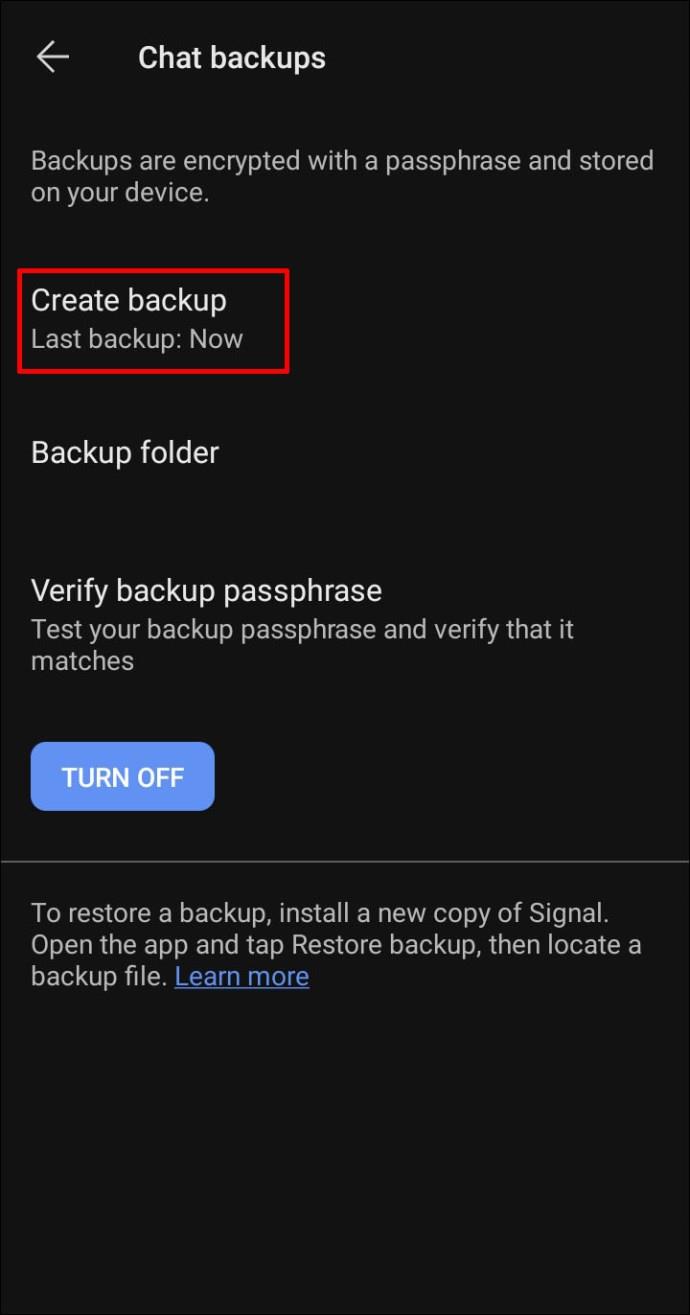
追加のよくある質問
Signal のバックアップはどこに保存されますか?
バックアップを有効にすると、Signal が見つけられる場所に表示されます。Signal でバックアップを有効にする方法については、上記を確認してください。バックアップフォルダーを見つける方法は次のとおりです。
• デバイスで Sign を起動します (モバイルのみ)。
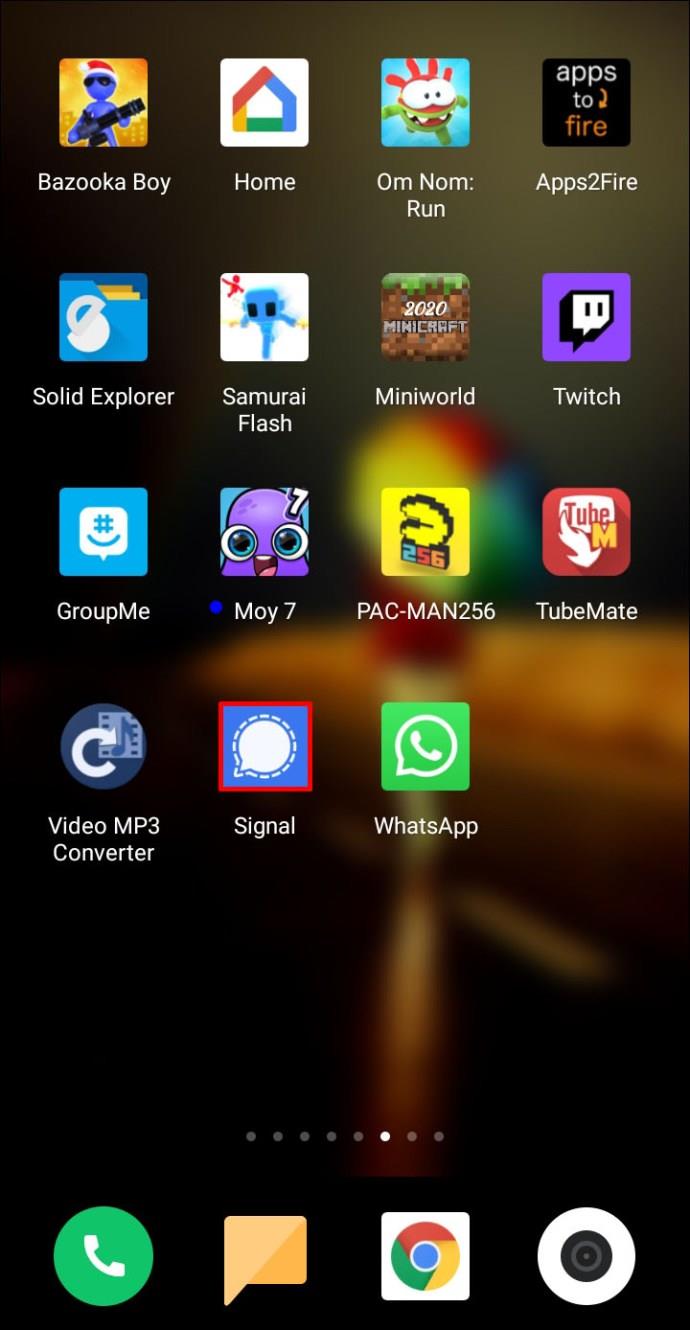
• 画面上部の小さな丸いアバターをクリックして、「信号設定」に入ります。
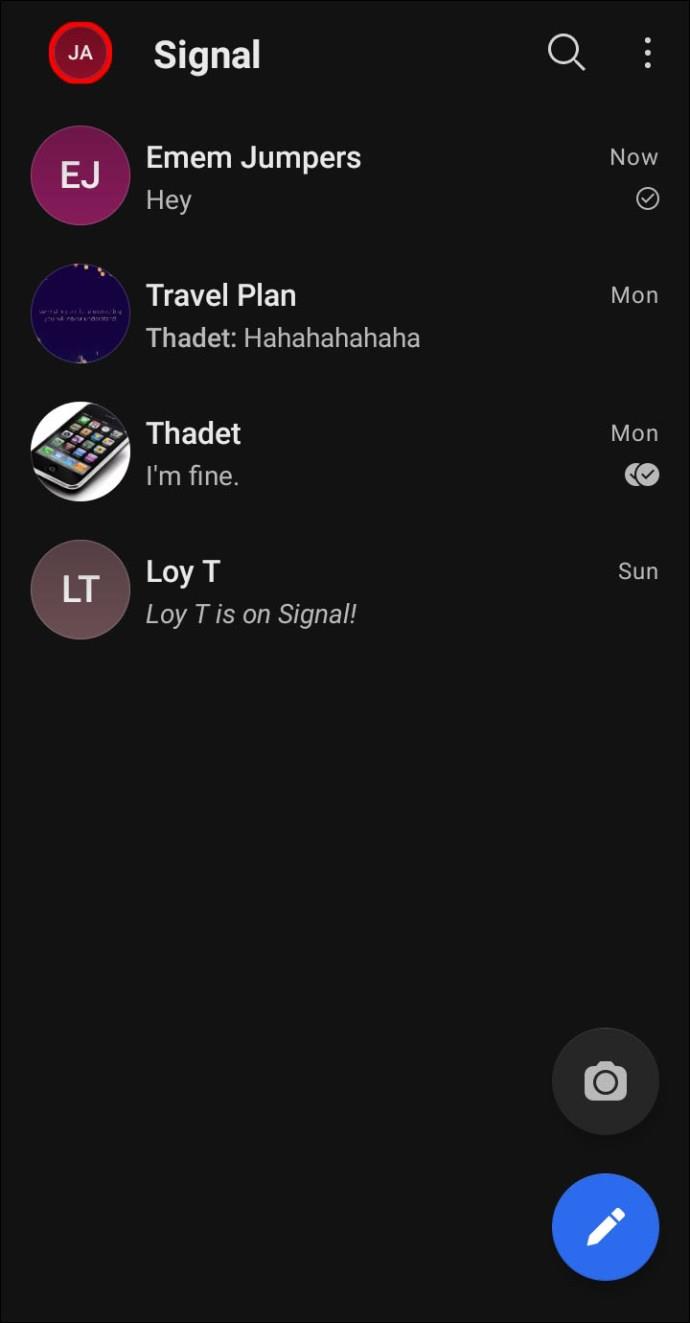
• 「チャットとメディア」または単に「チャット」に移動します。
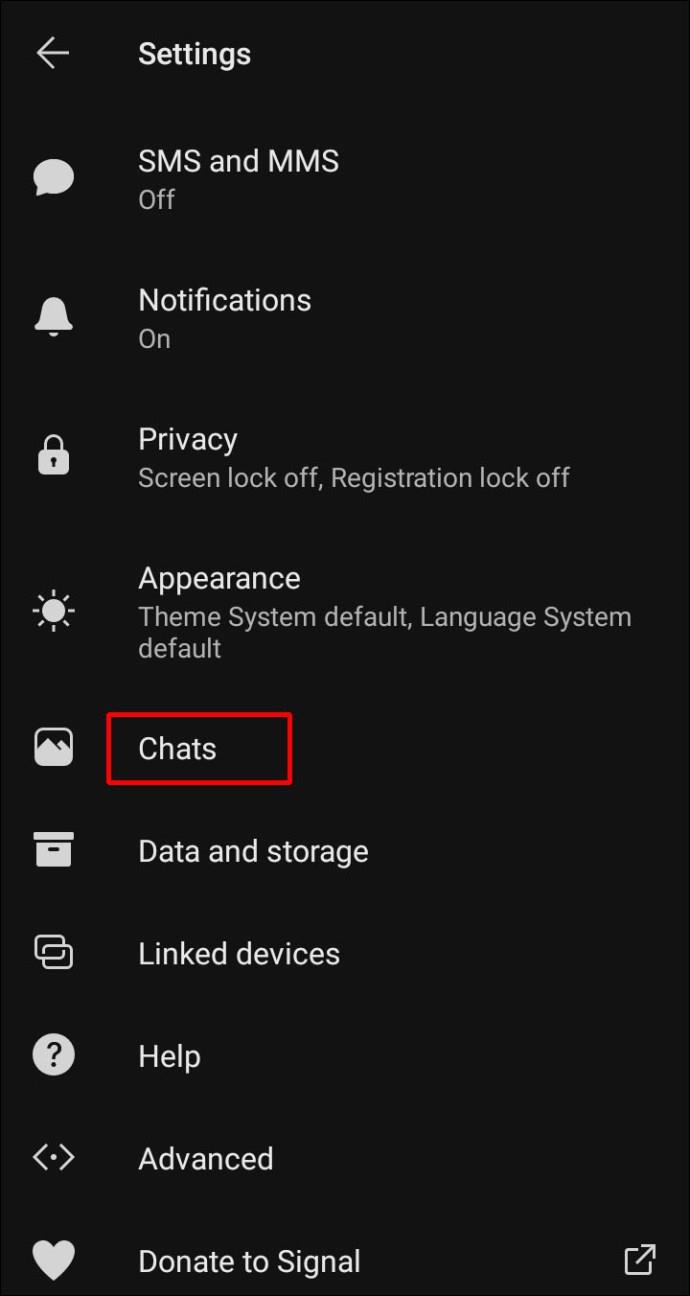
• [チャットバックアップ] > [バックアップフォルダー] に移動します。バックアップフォルダーの場所が表示されます。「マイ ファイル」に移動するか、携帯電話をコンピュータに接続することでアクセスできます。
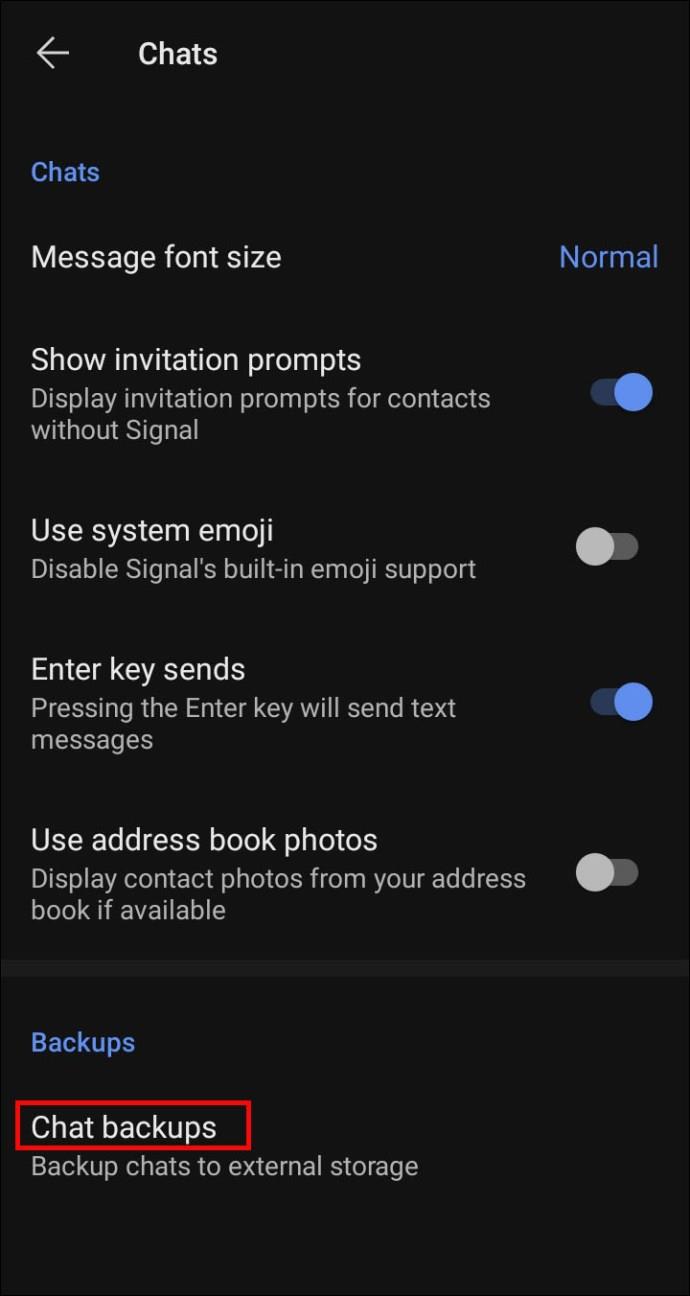
バックアップ ファイルは「信号年月日時刻.backup」となります。古い Signal バージョンを使用している場合は、バックアップが「/InternalStorage/Signal/Backups」または「/sdcard/Signal/Backups」にある可能性があります。
シグナルメッセージは取得できますか?
はい、事前にチャットのバックアップを有効にしていれば、Signal 上のメッセージを取得できます。メッセージを取得する方法は次のとおりです。
Androidユーザー向け
• Signal メッセージ履歴がある電話機でバックアップを有効にします。バックアップを有効にする方法については、上記の手順に従ってください。
• 30 桁のパスフレーズを保存します。
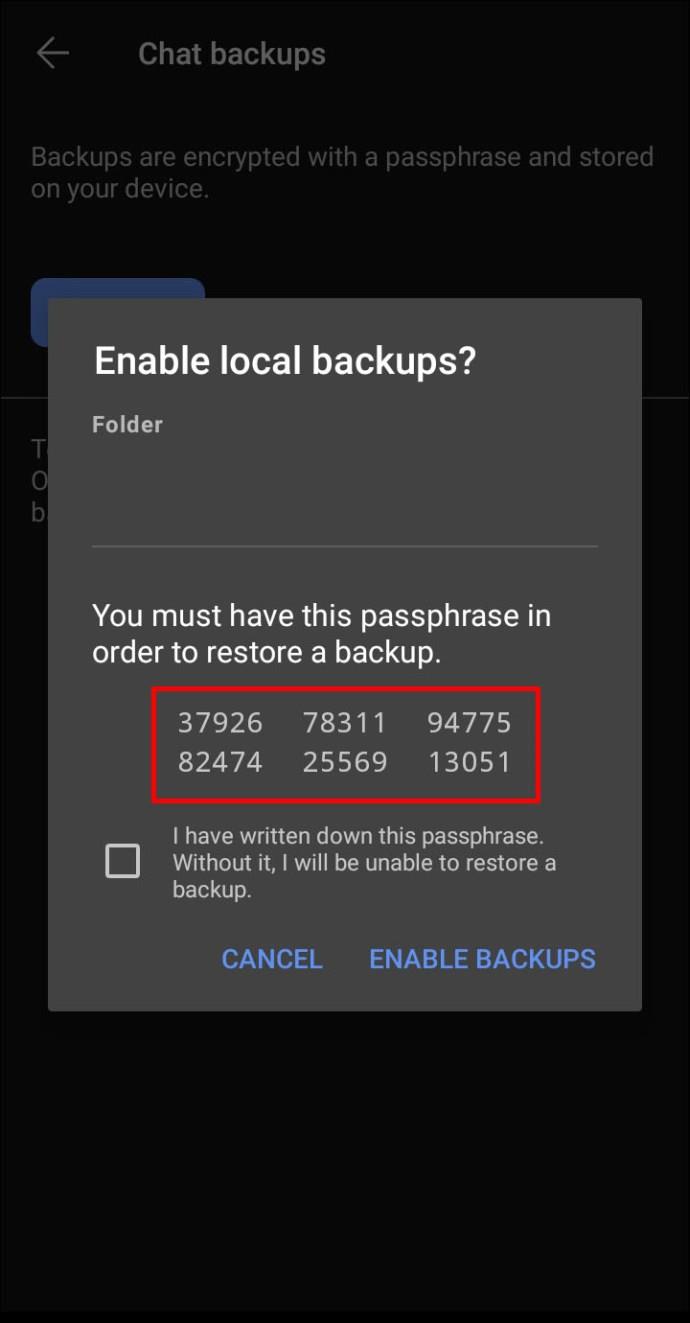
• Signal フォルダーをバックアップ ファイルとともに移動します。「信号年月日時刻.backup」というファイルです。同じ電話を使用している場合は、ファイルをコンピュータに移動します。新しい電話機をお持ちの場合は、バックアップ ファイルをそこに移動します。
• App Store から Signal をインストールし、電話番号を入力する前に 30 桁のパスフレーズを貼り付けます。
iOSユーザー向け
iOS ユーザーの場合、ある iOS デバイスから別の iOS デバイスにメッセージを転送することしかできません。
まず、両方のデバイスが Wi-Fi と Bluetooth に接続され、最新の Signal バージョン (3.21.3 以降) で実行され、iOS12.4 以降で実行される必要があります。iOS14 の場合、iOS の設定 > Signal で「ローカル ネットワーク」権限を有効にする必要があります。
新しい電話機は古い電話機と同じ部屋にあり、同じ番号に登録されている必要があります。
Signal はデバイスをリンクするために QR コードをスキャンするように要求するため、古い携帯電話のカメラが適切に機能していることを確認してください。
• 新しい携帯電話または iPad に Signal をインストールします。App Storeからダウンロードできます。
• 登録を完了します。
• 「iOS デバイスから転送」をクリックして QR コードを取得します。
• 古い電話機では、「次へ」を選択します。
• 古い携帯電話を新しいデバイスに移動し、QR コードをスキャンします。
• 新しい電話を使用してテキストを送信します。
トーク履歴は古い携帯電話から削除されることに注意してください。
30 桁のパスフレーズを忘れた場合でもメッセージを取得できますか?
残念だけど違う。パスフレーズがないとメッセージを復元できません。新しいバックアップを作成し、新しいパスフレーズを取得する必要があります。まず、以前のチャットのバックアップを無効にします。次に、再度オンにして新しいものを作成します。
Signalアプリは追跡できますか?
Signal は、高度に暗号化されたメッセージング アプリです。エンドツーエンドの暗号化により、サードパーティ ソフトウェア、モバイル サービス プロバイダー、公共ネットワーク、さらには Signal 自体がメッセージを読み取ることを防ぎます。アプリを使用して安全でない SMS/MMS メッセージを送信しない限り、会話は追跡できません。
ただし、攻撃者がその気になれば、いつでも携帯電話に侵入できる可能性があることに注意する必要があります。Signal には、独自の安全番号を設定することで攻撃者に対抗する方法があります。この機能を使用すると、メッセージと通話の安全性を再確認できます。たとえば、誰かが友人を装って新しい電話からテキスト メッセージを送信した場合、安全番号が変更されることがわかります。
安全番号はどうすれば確認できますか?
特定のチャットの安全番号を確認するには、次の手順に従います。
• 安全番号を確認したいチャットを開きます。
• ヘッダーをタップします。
• 下にスクロールして「安全番号を表示」をタップします。番号をデバイス上の番号と比較することで、特定の連絡先とのチャットの暗号化を確認できます。
Signal アプリの安全性はどの程度ですか?
エンドツーエンドの暗号化システムにより、Signal は非常に安全であると言えます。そのシステムは、受信者のデバイスによってのみロックを解除できる特定の方法で送信者のメッセージをエンコードするように機能します。世界で最も有名な政治機関のいくつかがこのアプリを好んでいると言えば、メッセージがいかに安全であるかがわかるでしょう。
ただし、メッセージのセキュリティをさらに高めるために、いくつかのことを行うことができます。はい、Signal でさえあなたをスパイできないことはわかっていますが、通知を受信し、隣の人がロック画面からそれを読んだ場合はどうなるでしょうか? それとも誰かがあなたの携帯電話を盗んだら?泥棒はあなたのメッセージに簡単にアクセスできます。携帯電話の画面で新しい Signal メッセージのプレビューを非表示にしたり、携帯電話のロック解除パターンを設定したりできます。追加の安全対策として、パスワードまたは生体認証スキャンを入力した場合にのみ Signal が開くようにすることができます。これにより、潜在的な侵入者があなたのプライベートな会話を収集するのを防ぎます。
ボーナスヒント: 画面上の新しいシグナルメッセージのプレビューを非表示にする方法
Android ユーザーの場合: アプリの設定 > 「デバイス」 > 「サウンドと通知」を開き、「デバイスがロックされているとき」を選択します。「機密情報コンテンツを非表示にする」を選択します。このようにすると、メッセージを受信したときに通知が届きますが、内容と送信者は携帯電話のロックを解除したときにのみ表示されます。
iPhone ユーザーの場合: アプリの設定 > 「通知」 > 「バックグラウンド通知」を開き、「表示」を選択します。お好みのオプションをお選びください。ただし、「名前やメッセージなし」をお勧めします。このようにすると、メッセージを受信したときに通知が届きますが、内容と送信者は携帯電話の��ックを解除したときにのみ表示されます。iPhone の設定アプリに移動すると、Signal 通知を完全に削除できます。「通知」>「シグナル」を選択し、「ロック画面に表示」をオフにします。
Signはデータを保存しますか?
いいえ、Signal はデータを一切保存しません。送信するファイル、メッセージ、写真、リンクはすべて、デバイス上にローカルに保存されます。Signal はあなたのデータにアクセスできません。
メッセージを安全に保つ
ご覧のとおり、Signal は、侵入者がアプリ上のメッセージにアクセスすることを困難にすることで有名です。Signal は、堅牢なセキュリティ システムでユーザーの信頼を得るという点で標準を確立しました。アプリはメッセージをサーバーに保存しないため、チャットのバックアップを有効にすることによってのみメッセージを復元できます。この記事を読んだあなたは、まさにそれを行う方法がわかりました。
デバイスでチャットのバックアップを有効にしていますか? バックアップはどれくらいの頻度で行いますか? 以下のコメント欄であなたの経験を共有してください。
この記事では、ハードドライブが故障した場合に、アクセスを回復する方法をご紹介します。さあ、一緒に進めていきましょう!
一見すると、AirPodsは他の完全ワイヤレスイヤホンと何ら変わりません。しかし、あまり知られていないいくつかの機能が発見されたことで、すべてが変わりました。
Apple は、まったく新しいすりガラスデザイン、よりスマートなエクスペリエンス、おなじみのアプリの改善を伴うメジャーアップデートである iOS 26 を発表しました。
学生は学習のために特定のタイプのノートパソコンを必要とします。専攻分野で十分なパフォーマンスを発揮できるだけでなく、一日中持ち運べるほどコンパクトで軽量であることも重要です。
Windows 10 にプリンターを追加するのは簡単ですが、有線デバイスの場合のプロセスはワイヤレス デバイスの場合とは異なります。
ご存知の通り、RAMはコンピューターにとって非常に重要なハードウェア部品であり、データ処理のためのメモリとして機能し、ノートパソコンやPCの速度を決定づける要因です。以下の記事では、WebTech360がWindowsでソフトウェアを使ってRAMエラーをチェックする方法をいくつかご紹介します。
スマートテレビはまさに世界を席巻しています。数多くの優れた機能とインターネット接続により、テクノロジーはテレビの視聴方法を変えました。
冷蔵庫は家庭ではよく使われる家電製品です。冷蔵庫には通常 2 つの部屋があり、冷蔵室は広く、ユーザーが開けるたびに自動的に点灯するライトが付いていますが、冷凍室は狭く、ライトはありません。
Wi-Fi ネットワークは、ルーター、帯域幅、干渉以外にも多くの要因の影響を受けますが、ネットワークを強化する賢い方法がいくつかあります。
お使いの携帯電話で安定した iOS 16 に戻したい場合は、iOS 17 をアンインストールして iOS 17 から 16 にダウングレードするための基本ガイドを以下に示します。
ヨーグルトは素晴らしい食べ物です。ヨーグルトを毎日食べるのは良いことでしょうか?ヨーグルトを毎日食べると、身体はどう変わるのでしょうか?一緒に調べてみましょう!
この記事では、最も栄養価の高い米の種類と、どの米を選んだとしてもその健康効果を最大限に引き出す方法について説明します。
睡眠スケジュールと就寝時の習慣を確立し、目覚まし時計を変え、食生活を調整することは、よりよく眠り、朝時間通りに起きるのに役立つ対策の一部です。
レンタルして下さい! Landlord Sim は、iOS および Android 向けのシミュレーション モバイル ゲームです。あなたはアパートの大家としてプレイし、アパートの内装をアップグレードして入居者を受け入れる準備をしながら、アパートの賃貸を始めます。
Bathroom Tower Defense Roblox ゲーム コードを入手して、魅力的な報酬と引き換えましょう。これらは、より高いダメージを与えるタワーをアップグレードしたり、ロックを解除したりするのに役立ちます。













